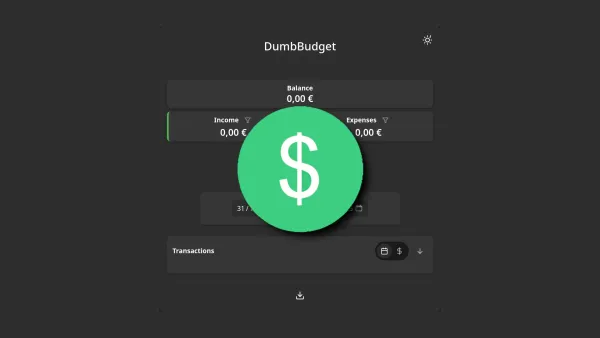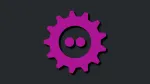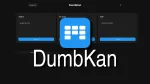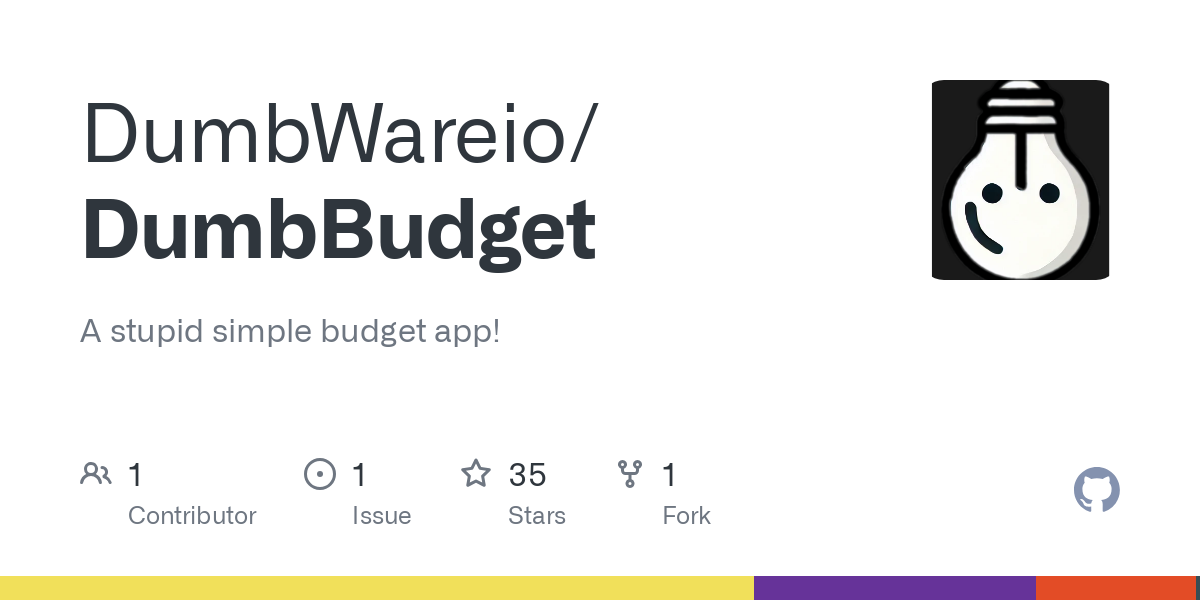
On continue avec la suite d’applications Dumbxxxxx ! Le dev nous revient avec une nouvelle application basique, qui est sa marque de fabrique.
Aujourd'hui nous allons parler de DumbBudget ! Il existe des grands noms en applications pour contrôler et suivre votre budget, mais tout le monde n'a pas forcément besoin d'applications aussi poussées. DumbBudget repose sur un principe simple:
- Rentrée.
- Sortie.
- Solde.
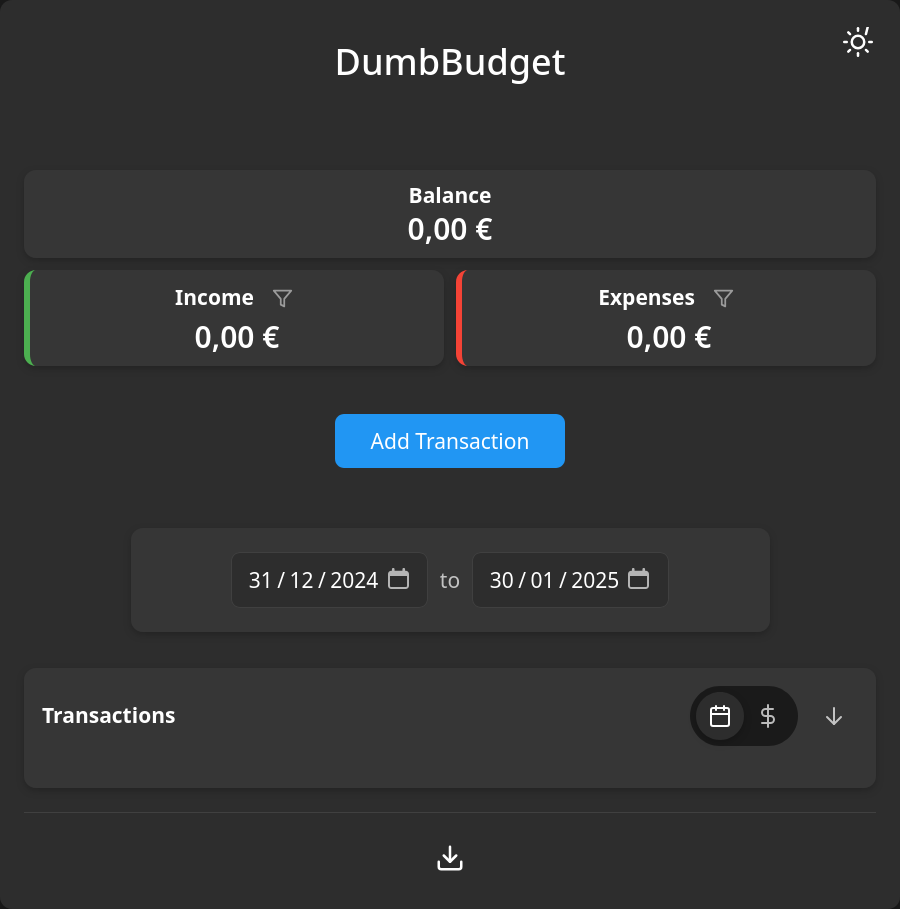
⚡ Caractéristiques
- 🔒 Accès protégé par code PIN.
- 💰 Suivre les revenus et les dépenses.
- 📊 Calculs de solde en temps réel.
- 🏷️ Catégoriser les transactions.
- 📅 Filtrage par plage de dates.
- 🔄 Trier par date ou montant.
- 📱 Conception réactive.
- 🌓 Thème clair/obscur.
- 📤 Exporter au format CSV.
- 🔍 Filtrer les transactions par type.
- 💱 Prise en charge multi-devises.
DumbBudget prend en charge les devises suivantes :
- USD (Dollar américain) 🇺🇸
- EUR (Euro) 🇪🇺
- GBP (livre sterling) 🇬🇧
- JPY (Yen japonais) 🇯🇵
- AUD (Dollar australien) 🇦🇺
- CAD (Dollar canadien) 🇨🇦
- CHF (Franc Suisse) 🇨🇭
- CNY (Yuan chinois) 🇨🇳
- HKD (Dollar de Hong Kong) 🇭🇰
- NZD (Dollar néo-zélandais) 🇳🇿
💾 L'installation
Docker run
docker run -d \
-p 3000:3000 \
-v /chemin/pour/le/dossier/data:/app/data \
-e DUMBBUDGET_PIN=12345 \
-e CURRENCY=USD \
-e BASE_URL=http://localhost:3000 \
dumbwareio/dumbbudget:latestDocker-compose
- Créez votre compose.yml dans le dossier ou vous comptez installer Dumbbudget :
sudo nano compose.yml- Et collez ça dedans:
#version: '3.9'
services:
dumbbudget:
image: 'dumbwareio/dumbbudget:latest'
environment:
- CURRENCY=EUR
- DUMBBUDGET_PIN=12345
- BASE_URL=http://localhost:3000
volumes:
- ./data:/app/data
ports:
- '3095:3000'- CURRENCY=EUR => Remplacez EUR si nécessaire : USD, GBP, JPY, AUD, CAD, CHF, CNY, HKD, NZD.
- DUMBBUDGET_PIN=12345 => Vous pouvez définir ici un code pin pour déverrouiller l'application. Vous pouvez choisir de 4 à 10 chiffres. Vous pouvez également supprimer la ligne ou la commenter si vous ne souhaitez pas d'authentification.
- BASE_URL=http://localhost:3000 => Soit http://localhost:3000 ou encore http://ip_server:3000 ou votre domaine https://dumbbudget.mondomaine.com.
- On va déployer l'application:
docker compose up -d- Rendez-vous sur l'ip:port, suivant l'IP de votre serveur local et du port choisi, 3095 par défaut :
http://ip:3095/ou votre domaine:
https://dumbbudget.mondomaine.com💸 Ajouter une transaction
⏬ Ajouter une rentrée
Cliquez sur Add Transaction :
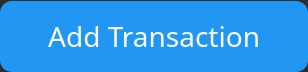
Remplissez la fiche :
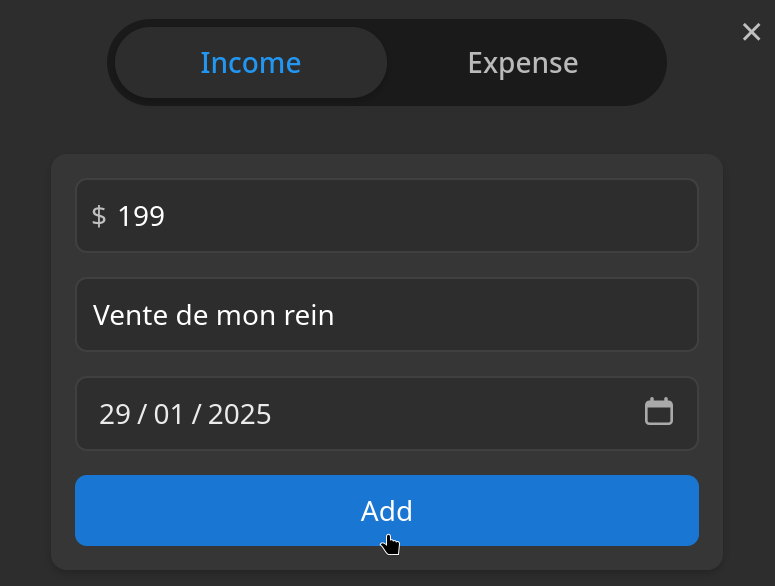
- Income | Expense => Income dans le cas d'un rentrée.
- Amount (€) => Entrez le montant.
- Description => Ajoutez une description.
- Date => Sélectionnez la date.
Cliquez sur Add pour terminer :
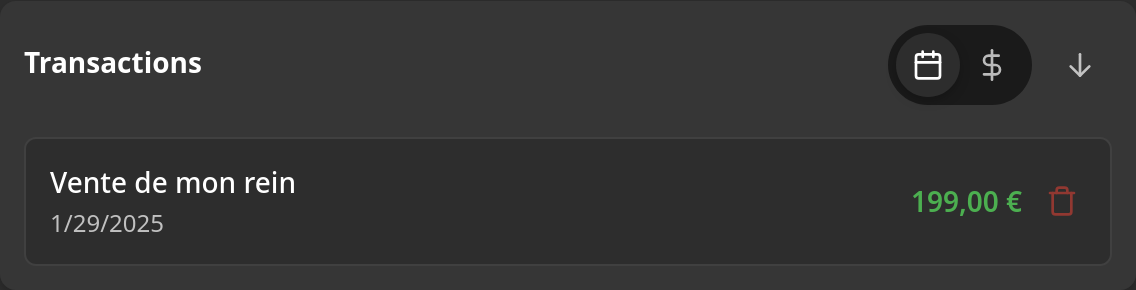
⏫ Ajouter une sortie
Cliquez sur Add Transaction :
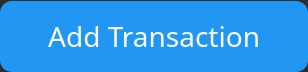
Remplissez la fiche :
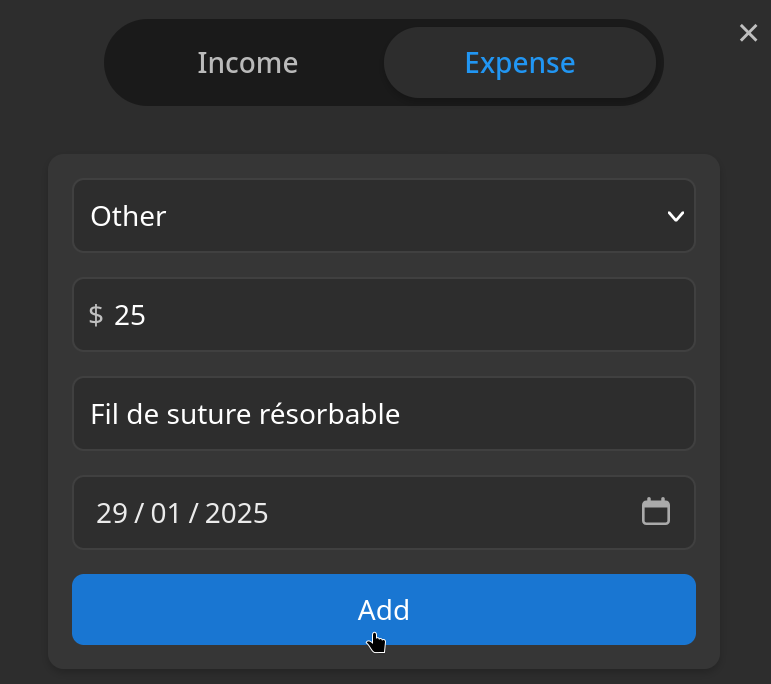
- La première option permet de "classifier" grossièrement la dépense. Autres, nourriture, déplacement, facture, ...
- Income | Expense => Expense dans le cas d'un sortie.
- Amount (€) => Entrez le montant.
- Description => Ajoutez une description.
- Date => Sélectionnez la date.
Cliquez sur Add pour terminer :
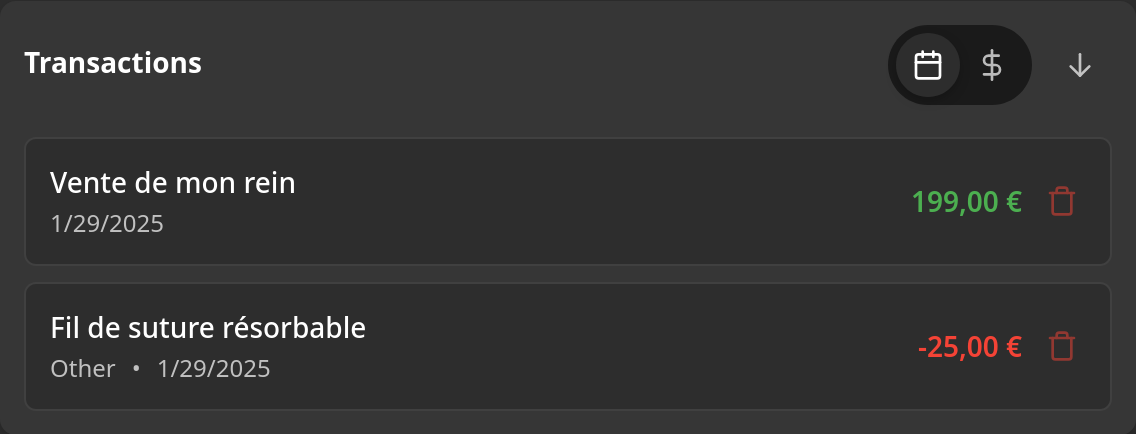
⤴️ Exporter en CSV
Vous avez la possibilité d’exporter tout cela dans un fichier .csv en cliquant sur ce symbole :

🔄 Trier par date ou montant
Vous pouvez trier par date en cliquant sur le calendrier ou par montant en cliquant sur le symbole dollar :
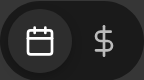
Ensuite, il suffit de cliquer sur la flèche :